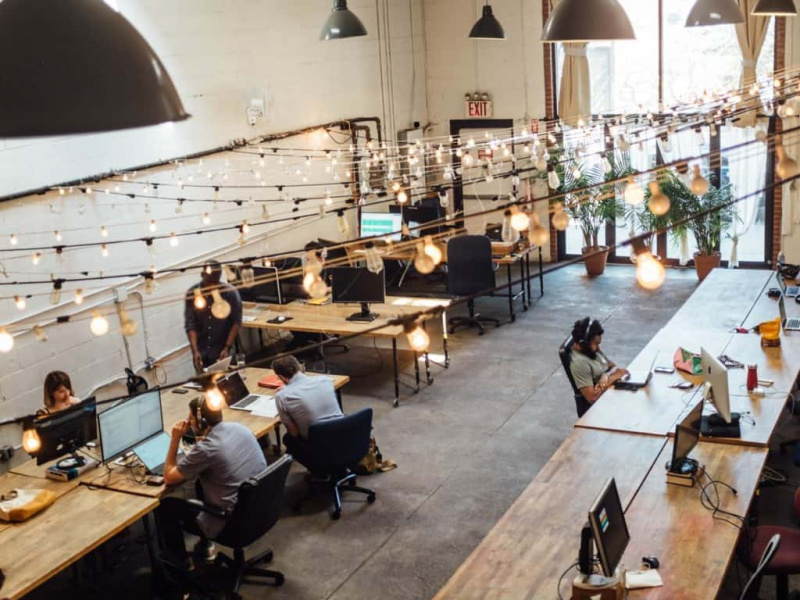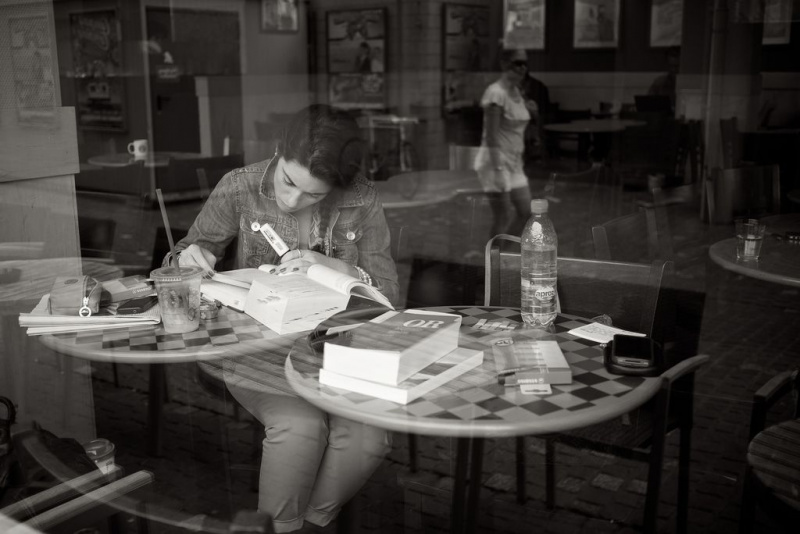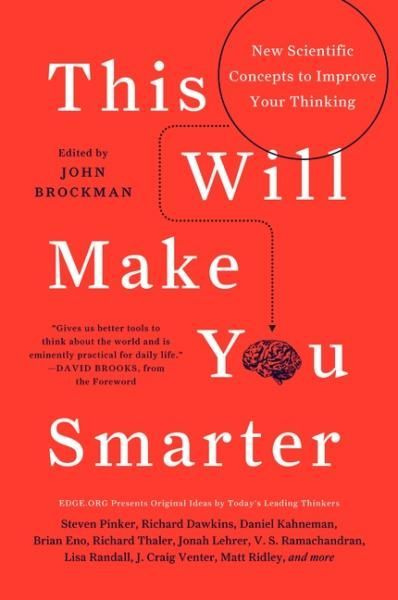Kā instalēt Windows Mac datorā
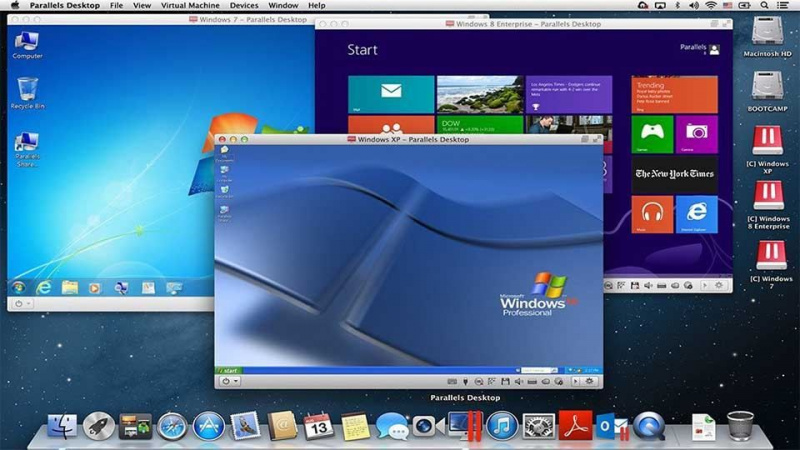
MacOS ir ļoti spējīga operētājsistēma. Varat izmantot daudzas produktivitātes lietotnes, piemēram, Adobe produktus, Microsoft Office, MacOS vietējās lietotnes un daudz ko citu. Tomēr dažreiz Windows joprojām ir nepieciešama dažiem uzdevumiem, piemēram, uzņēmējdarbībai paredzētām lietotnēm, spēlēm un citām lietojumprogrammām. Daudziem cilvēkiem ir problēmas ar Windows instalēšanu Mac datorā, taču tas patiešām nav tik grūti. Šajā apmācībā mēs parādīsim, kā Mac instalēt Windows.
1. darbība: iegūstiet nepieciešamos rīkus
Lai palaistu Windows, Mac izmanto programmatūru ar nosaukumu Boot Camp. Mac datoros ir iepriekš instalēta programma Boot Camp, kuru varat atrast, dodoties uz programmu Finder, pēc tam uz Utilities. Pirms sākat, jums tas jādara pārbaudiet šo vietni un pārliecinieties, vai programmatūra ir atjaunināta. Vecākās versijās var būt kļūdas, kas varētu sarežģīt lietas.
Jums būs jāiegūst arī Windows instalācijas disks. Šī apmācība darbojas vismaz pēdējās trīs Windows versijās, kas ir Windows 7, Windows 8 un Windows 8.1. Oficiālos diskus varat iegādāties mazumtirdzniecības veikalos, piemēram, Best Buy, vai no tiešsaistes mazumtirgotājiem kā Newegg . Ja jums ir programmatūra, varat arī izveidot pats savu instalēšanas disku, izmantojot šo apmācību .Reklāma
2. darbība: palaidiet sāknēšanas nometnes palīgu
Kā jau minēju iepriekš, dodieties uz Finder, pēc tam Utilities un veiciet dubultklikšķi uz Boot Camp Assistant. Tas var lūgt jums administratora akreditācijas datus, piemēram, jūsu lietotāja vārdu un paroli. Vajadzības gadījumā aizpildiet tos. Tad ir jāievēro daži norādījumi, kad Asistents iepazīstina jūs ar procesa sākumposmu.
Šī procesa laikā jums, iespējams, tiks lūgts Lejupielādējiet Windows atbalsta programmatūru šim Mac datoram . Ja tiek prasīts, sakiet jā. Šie ir draiveri, kas nepieciešami, lai Windows darbotos pareizi. Draiveru lejupielāde var aizņemt ļoti ilgu laiku un būt diezgan nomākta. Labās ziņas ir tas, ka process tos automātiski ievietos kompaktdiskā, DVD vai zibatmiņā, lai tas nebūtu jādara manuāli.
3. darbība: sadaliet cieto disku
Reklāma

Nākamais solis ir izvēlēties, cik daudz vietas jūs piešķirat Windows. To nosaka slīdnis. Satveriet centru un pārvietojiet to uz priekšu un atpakaļ, līdz jums ir pareiza izmēra nodalījums. Operētājsistēmai Windows nav standarta izmēra, lai gan jums jāzina, ka operētājsistēmai Windows 7 ir nepieciešams vismaz 16 GB.
Jāņem vērā divas lietas. Vieta, ko piešķirat Windows, tiks atņemta no OSX nodalījuma. Tātad, ja jums ir 500 GB cietais disks un jūs piešķirat 100 GB operētājsistēmai Windows, OSX paliks tikai 400 GB. Ir arī svarīgi, lai operētājsistēmai Windows būtu pietiekami daudz vietas nepieciešamajām lietojumprogrammām. Labāk ir pārvērtēt un tam ir papildu vieta, nekā par zemu un pietrūkst vietas, jo cieto disku atkārtota sadalīšana var būt sarežģīta.
Kad esat izvēlējies izmēru, noklikšķiniet uz pogas Partition. Datora nodalīšana prasīs nedaudz laika, tādēļ, ja šķiet, ka tas aizņem kādu laiku, vienkārši esiet pacietīgs.Reklāma
4. darbība: sāciet Windows instalēšanu

Ievietojiet Windows instalēšanas multividi savā Mac datorā un noklikšķiniet uz pogas Instalēt. Jūsu Mac tiks palaists parastajā Windows instalācijas ekrānā. Izpildiet katru soli. Kad esat nonācis ekrānā, kurā tiek jautāts, kurā nodalījumā vēlaties instalēt, veiciet šādas darbības:
- Noklikšķiniet uz BOOTCAMP nodalījums.
- Noklikšķiniet uz pogas Diska opcijas (papildu).
- Izvēlieties formātu.
Izņemot to, vienkārši izpildiet norādījumus, un, kad esat pabeidzis, Windows sāks instalēt. Ja jums ir kādas neparastas problēmas, pārbaudiet šeit padziļinātām Windows instalēšanas darbībām.Reklāma
5. darbība: instalējiet draiverus

Šī nav procesa visgrūtākā daļa, bet tieši tai daļai, kurai ir vislielākās problēmas. Šajā solī jūs instalēsiet nepieciešamos draiverus, lai jūsu Mac darbotos sistēmā Windows. Iepriekš šajā procesā jūs lejupielādējāt Windows draiverus un ievietojāt tos zibatmiņā. Lai veiktu šo darbību, jums vajadzētu palaist sistēmu Windows.
Ievietojiet zibatmiņas disku, atveriet to, atveriet mapi ar nosaukumu Boot Camp un veiciet dubultklikšķi uz Setup.exe . Instalēšanas laikā jūs varat redzēt dažādas kļūdas un brīdinājumus. Tie ir normāli. Noklikšķiniet, lai turpinātu tos. Kad tas izdarīts, jūsu vadītājiem vajadzētu strādāt. Būs nepieciešama atsāknēšana.Reklāma
6. solis: sakopiet un izbaudiet
Šajā brīdī jums jāpārbauda jaunā instalācija, lai pārliecinātos, ka viss darbojas pareizi. Ja atrodat kādas problēmas, Apple ir BUJ par to, kā izmantot Boot Camp var atrast šeit . Šajā brīdī, ieslēdzot Mac, nospiediet taustiņu Option, lai izvēlētos, vai vēlaties boot sistēmā Windows vai Mac. Tas ir viss, jūs esat pabeidzis!
Piedāvātais fotoattēlu kredīts: MacMint, izmantojot macmint.com